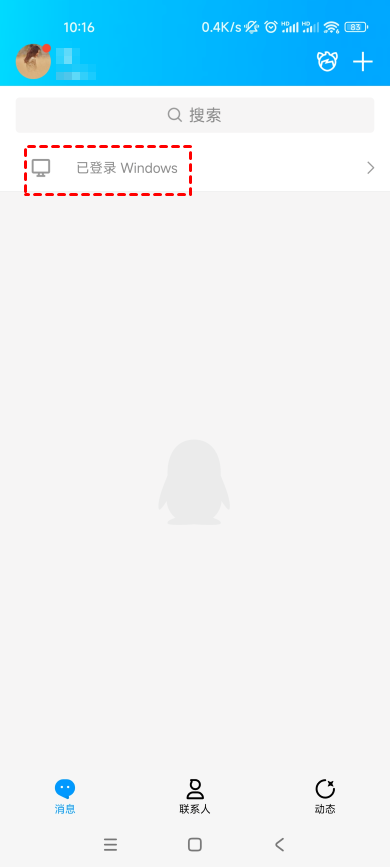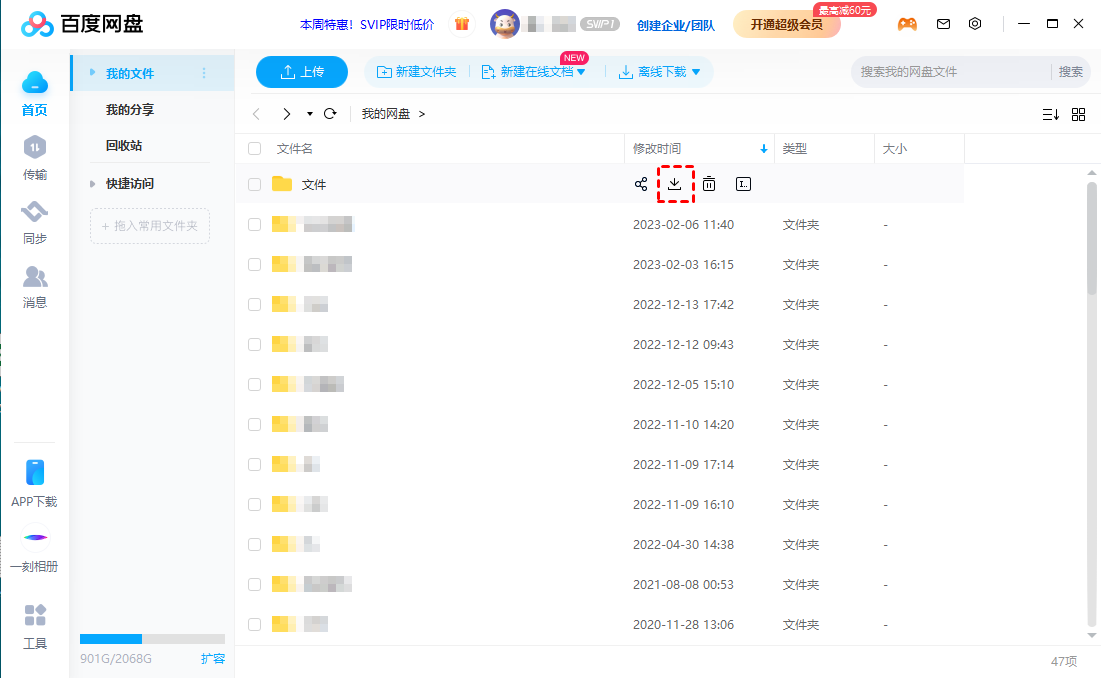手机传文件给电脑有哪些方法?(5种方法)
在这篇文章中,将为大家介绍五种手机传文件给电脑的方法,跟随我们一起来看看吧!
手机怎么传文件到电脑?
如今,手机已经成为我们日常生活中不可或缺的一部分,里面存储着各种文件,包括照片、视频、音乐和文档等。但是,有时候我们需要从手机传文件给电脑上,以便进行备份、编辑或共享。那么,手机怎么传文件到电脑呢?
手机传文件到电脑有多种方法可以选择,包括使用USB数据线、无线网络、云盘以及专用传输软件等。下面,本文将为大家介绍五种手机传文件给电脑的实用方法。
方法1.USB数据线传输
手机传文件给电脑简单又快速的方法就是使用USB数据线,通过USB数据线连接手机和电脑是一种简单且直接的文件传输方法。只需将手机连接到电脑,然后在手机上进行必要的设置,即可轻松开始文件传输。
方法2.QQ远程传输文件
QQ 社交平台也可以用于文件传输,只需在手机上打开QQ,选择要传输的文件,然后发送给到电脑即可。不过,文件传输的大小是有限制的。
步骤1. 首先,在电脑上使用与手机相同的QQ账号登录,然后在手机上的QQ应用中找到并点击“已登录Windows”选项。
步骤2. 接下来,选择“传文件”,这样您就可以从手机中挑选需要传输的文件,并将其发送到电脑。
方法3.蓝牙传输
蓝牙是一种常见的无线传输方式,尽管其传输速度较慢,但因操作简便,非常适合传输小文件。当手机和电脑都支持蓝牙时,只需在手机上启用蓝牙功能,随后在电脑上搜索并配对手机,便可进行文件传输。
方法4.百度网盘传输
手机传文件到电脑还可以使用百度网盘来实现,您可以先将文件上传到百度网盘,然后再在电脑上下载,这种方法尤其适合需要远程传输大文件的用户。
步骤1. 在手机上打开百度网盘应用,将需要传输的文件上传到百度网盘。
步骤2. 接着,在电脑上使用相同的账号登录百度网盘,找到刚才上传的文件,点击“下载”按钮将其下载到电脑。
方法5.专门的传输软件
手机传文件给电脑除了上面这些方法,还有一些专门的文件传输软件可供使用,比如SHAREit传输软件,该软件能够在不同设备间快速传输文件,涵盖手机、平板电脑以及电脑等多种设备。
拓展阅读:远程传输文件
随着网络技术的不断发展,我们现在不仅可以通过手机传输文件到电脑,还能够实现两台电脑之间的远程文件传输。这里,为大家推荐一款好用的远程控制软件——远程看看。这款软件不仅可以实现远程控制电脑的功能,还能够轻松地将大文件传输到另一台电脑,为用户带来极大的便利。
步骤1. 打开下载中心在两台电脑上下载并安装远程看看,启动该应用并注册一个新账号。
步骤2. 使用相同的账号登录两台电脑,在发送端点击“设备”选项,并选择接收端电脑。接着,点击“文件传输”。
步骤3. 在弹出的文件传输对话框中,选择要传输的文件以及目标存放路径,然后点击蓝色箭头按钮即可轻松在设备之间传输文件。
总结
手机传文件给电脑时,选择哪种方式取决于您的具体需求。如果您需要远程传输大文件,推荐使用USB数据线或无线网络,这两种方法可以提供更快的传输速度和更高的稳定性。如果只是传输少量文件,或者在没有网络的情况下进行传输,可以考虑使用蓝牙传输。